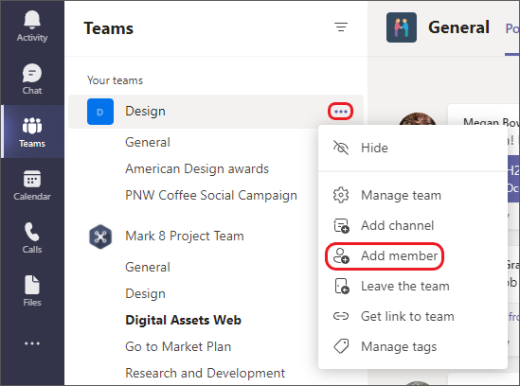Quando estamos na gestão de TI para a educação, nesses tempos de ensino remoto, uma atividade relevante e forte é o que está sendo conhecido como o processo de "ensalamento".
Esse processo consiste em criar as salas de aula virtuais, adicionar os professores e alunos respeitando suas devidas políticas de uso da sala de aula recém criada.
Quando pensamos no Microsoft Teams, isso se torna uma realidade fácil, se trabalharmos com as APIs e SDKs fornecidos. Para executá-los baseando no PowerShell, sua máquina deve ter:
- Windows 10 (funciona em outras versões, mas tem outros pré-requisitos)
- WMF 5.0
- PowerShellGet
Com esses pré-requisitos atendidos base atendidos, vamos então configurar os módulos
Configurar PoSH e seus módulos
Abra o PowerShell em modo Administrador e execute:
Install-Module -Name AzureAD
Install-Module -Name MSOnline
E isso já dará acesso aos cmdlets necessários para interagir com a administração do Office365. Falta agora colocar os cmdlets para manipular mais facilmente cada aplicação. Como o objetivo aqui é criar salas no Teams, devemos executar a seguinte linha:
Install-Module -Name MicrosoftTeams
Isso vai instalar o módulo PowerShell que já tem os cmdlets de manipulação do Teams. Agora, se vc tem uma conta de Administrador, então vc pode mandar o comando abaixo para realizar o login no Office365:
Connect-MsolService
Esse comando vai abrir uma janela pedindo seu login e senha. Forneça o login e senha de um administrador do Office365
Connect-MicrosoftTeams
Esse comando vai também abrir uma janela pedindo seu login e senha, e da mesma forma, vc deve fornecer o mesmo login de administrador
Criando Salas de Aula (Team) e associando usuários
Agora, para criar um Team (sala de aula), basta usar o comando New-Team. Já que iremos fazer adição de membros, temos de manter uma referência, e por isso sugiro a seguinte linha de comando:
$sala = New-Team -Owner "admin_user@contoso.com" -MailNickName "TestClass" -DisplayName "Sala de Aula de Teste"
É preciso saber que o MailNickName tem de ser único por toda a instituição (domínio). Sugere-se colocar um nome que associe o código da turma, assim como o semestre.
Add-TeamUser -GroupId $sala.GroupId -User "usuario.aluno@contoso.com" -Role Member
Add-TeamUser -GroupId $sala.GroupId -User "usuario.professor@contoso.com" -Role Owner
O atributo Role define quem é aluno e quem é professor. O Member é adequado para um aluno e o Owner é adequado para o professor.
Posteriormente, ajusto isso pra poder ficar num formato melhor e mais automatizado, mas por hora, isso já pode ajudar as instituições que quiserem fazer o ensalamento por conta própria.